MFC-9320CW
Veelgestelde vragen en probleemoplossing |
Hoe maak ik de drumeenheid schoon?
Maak de drumeenheid schoon aan de hand van stap A of B hieronder:
- Als u kleine witte of gekleurde puntjes ziet in uw afdrukken, ga dan naar stap A: Kleine puntjes in afdrukken.
- Als uw afdrukken gekleurde puntjes hebben met een tussenafstand van 94 mm (3,7 inch), ga dan naar stap B: Grotere vlekken in afdrukken.
Gebruik GEEN ontvlambare stoffen, spuitbussen of een organisch(e) oplosmiddel/vloeistof met daarin alcohol of ammonia om het apparaat van binnen of buiten schoon te maken. Dit kan brand of elektrische schokken veroorzaken.
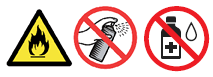
Stap A: Kleine puntjes in afdrukken
- Open de klep van de sleuf voor handmatige invoer.

- Schuif met beide handen de papiergeleiders van de sleuf voor handmatige invoer tegen het papier dat u wilt gebruiken.

- Plaats met beide handen een leeg vel papier in de sleuf voor handmatige invoer. Het papier moet tegen de papierinvoerrol komen. Wacht tot het apparaat het papier automatisch naar binnen trekt. Zodra u het apparaat voelt trekken, laat u het papier los.
- Het papier moet goed recht en in de juiste positie in de sleuf liggen. Als dit niet het geval is, wordt het papier misschien niet goed ingevoerd, met mogelijk een scheve afdruk of een papierstoring tot gevolg.
- Plaats niet meer dan één vel tegelijk in de sleuf voor handmatige invoer om vastlopen te voorkomen.
- Als u papier in de sleuf voor handmatige invoer plaatst voordat het apparaat gereed is, kan een fout optreden en stopt het apparaat met afdrukken.
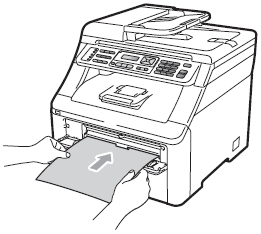
- De printer moet gereed zijn.
Druk op Menu => Printer => Drum reinigen.
Stap B: Grotere vlekken in afdrukken
- Schakel het apparaat uit met de aan-uitschakelaar. Trek eerst het telefoonsnoer los (indien van toepassing), maak vervolgens alle kabels los en trek dan de stekker van het netsnoer uit het stopcontact.
- Zet de klep aan de bovenzijde volledig open door de hendel (1) op te tillen.
Wanneer de scanner open is, kunt u de bovenklep niet openen.
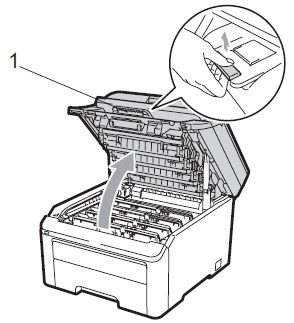
- Kijk naar het afdrukvoorbeeld om te bepalen welke kleur het probleem veroorzaakt. De kleur van de puntjes geeft aan welke kleur drum u moet schoonmaken. Als de puntjes cyaan zijn, moet u dus de drum voor de kleur cyaan schoonmaken. Verwijder de drumeenheid met de tonercartridge met de kleur die het probleem veroorzaakt.
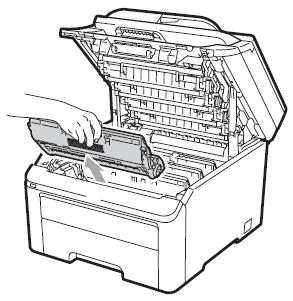
- Wij raden u aan om de drumeenheid en tonercartridge op een schone, vlakke ondergrond te leggen. Leg er een stuk papier of een doek onder voor het geval u wat toner morst.
- Voorkom schade aan het apparaat als gevolg van statische elektriciteit en raak de in de afbeelding getoonde contactpunten NIET aan.
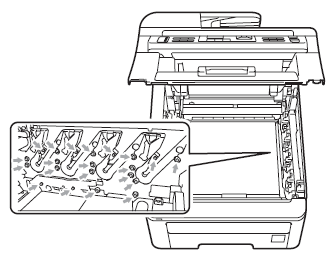
- Duw de groen gelabelde vergrendeling (1) omlaag en haal de tonercartridge uit de drumeenheid.
Ga voorzichtig om met de tonercartridge. Als u toner op uw handen of kleding krijgt, moet u de getroffen plek onmiddellijk afvegen of afwassen met koud water.
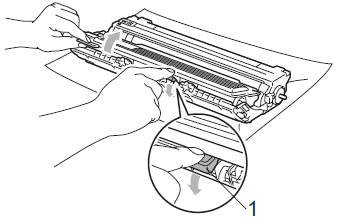
- Leg de getroffen afdruk voor de drumeenheid en zoek de exacte positie van het probleem.
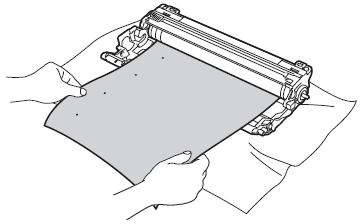
- Draai met de hand aan het tandwiel van de drumeenheid en kijk goed naar het oppervlak van de OPC-drum (1).
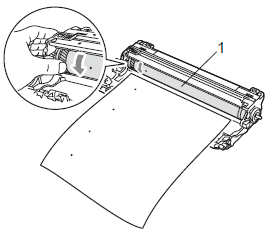
- Wanneer u de oorzaak van het probleem hebt gevonden op de OPC-drum (papierstof of lijm), veegt u die plek schoon met een droog wattenstaafje.
Gebruik GEEN scherpe voorwerpen om de lichtgevoelige drum te reinigen.
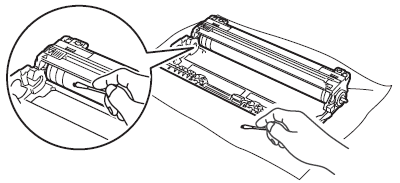
- Plaats de tonercartridge goed terug in de drumeenheid. U moet de cartridge horen vastklikken.
Zorg ervoor dat de tonercartridge goed is geplaatst, anders kan de cartridge loskomen uit de drumeenheid.
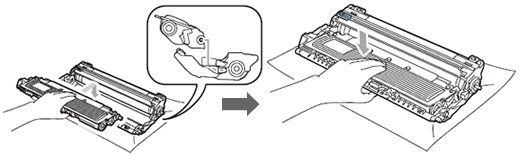
-
Schuif elke drumeenheid en tonercartridge terug in het apparaat. De kleur van de tonercartridge moet overeenstemmen met het kleurenlabel op het apparaat.
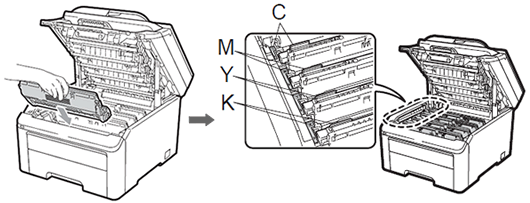
C = cyaan, M = magenta, Y = geel, K = zwart - Sluit de klep aan de bovenzijde van het apparaat.
- Steek eerst de stekker van het apparaat weer in het stopcontact en sluit vervolgens alle kabels en het telefoonsnoer (indien van toepassing) opnieuw aan. Schakel het apparaat in met de aan-uitschakelaar.
